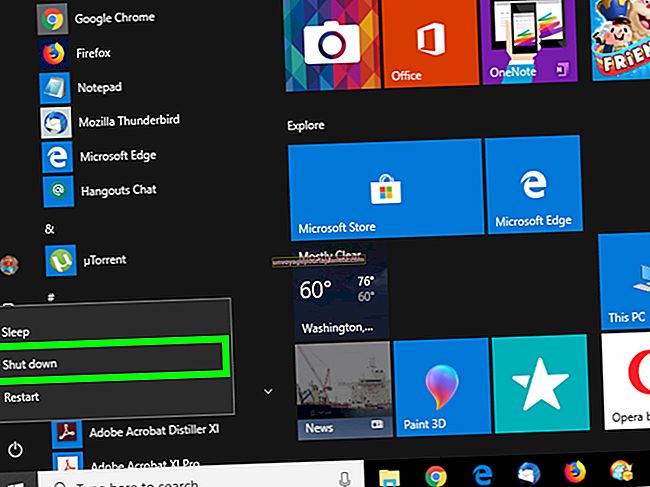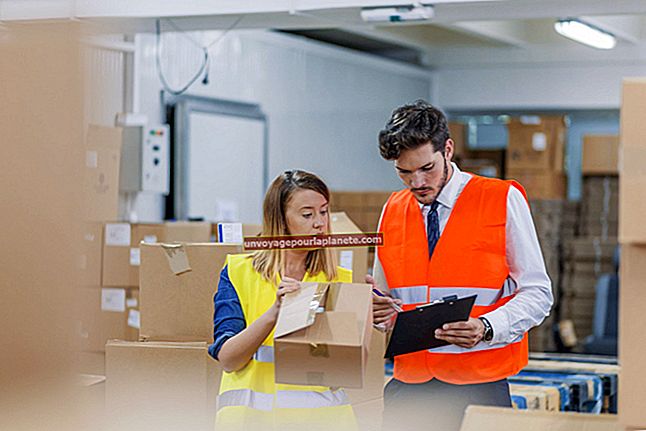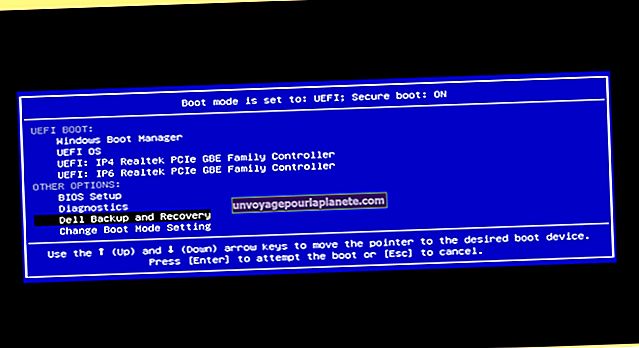如何在 Powerpoint 中创建母版幻灯片
在整个PowerPoint演示文稿中保持一致的视觉主题通常很有用。一致的主题不仅可以帮助您的听众吸收信息,而且还可以使您专注于演示文稿,而不必经常摆弄设计。通过“查看”选项卡可以访问PowerPoint的“ PowerPoint主幻灯片”部分。单击它时,Microsoft Office 功能区左侧会出现一个新的幻灯片母版选项卡,您可以在其中创建、编辑和保存母版幻灯片。您也可以创建模板,以便在整个企业的演示文稿中使用相同的主题。
了解母版幻灯片
使用Microsoft PowerPoint中的“幻灯片母版”视图可自定义幻灯片的外观,并为演示文稿创建一致的视图。您可能希望为不同类型的幻灯片创建多个母版幻灯片,例如演示文稿部分的介绍、主要呈现图形的幻灯片以及带标题和不带标题的幻灯片。
创建PowerPoint母版幻灯片
打开幻灯片母版视图
打开PowerPoint演示文稿,然后单击“查看”选项卡。在“主视图”部分中单击“幻灯片母版”以启动新选项卡。幻灯片区域会更改以在左侧显示不同的幻灯片母版,并在主区域中显示所选幻灯片母版的编辑选项。
选择要编辑的幻灯片
从左侧列表中选择要编辑的幻灯片母版。列表中的第一张幻灯片控制着其下面所有幻灯片的格式。它是所有其他幻灯片的来源模板。因此,如果要对整个演示文稿的主题进行通用更改,请单击第一张幻灯片。其余幻灯片用于特定布局,例如标题幻灯片布局或标题和内容布局。将鼠标悬停在幻灯片上可以查看布局标题以及当前演示文稿中依赖该布局的幻灯片数量。
格式化幻灯片母版
使用 Microsoft Office 功能区选项卡应用格式。启用幻灯片母版视图后,您可以选择任何其他选项卡,如主页或插入,您所做的更改将应用于幻灯片母版。因此,如果要更改字体,请单击“主页”选项卡。选择幻灯片上要更改的文本框,然后从“主页”选项卡的“字体”部分选择新字体。
退出主视图
完成编辑后,单击“幻灯片母版”选项卡。单击最右侧的“关闭母版视图”以返回应用更改的普通幻灯片编辑视图。
创建 PowerPoint 幻灯片模板
如果您设想在其他演示文稿中使用相同的幻灯片设计,您可以从您的演示文稿创建一个 PowerPoint 模板,并将其用作未来工作的基础。如果您希望企业中的多个人使用相同的幻灯片设计进行演示,这也很有用。
从主题开始
从可用作母版幻灯片基础的预设 PowerPoint 主题中选择一个主题。如果您想在同一个演示文稿中使用两个不同的主题,请创建第二个幻灯片母版。
创建母版幻灯片
在“幻灯片母版”选项卡上,单击“插入幻灯片母版”。单击“主页”选项卡上的“新建幻灯片”按钮,然后从选项中选择幻灯片布局,以在演示文稿中插入特定的布局。
保存您的模板
将您的演示文稿另存为模板,以便您可以在以后的演示文稿中使用相同的母版幻灯片。单击“文件”,“另存为”,然后从下拉菜单中选择“ PowerPoint模板”。